Einführung
Die Übertragung von Bildern vom Handy auf den Laptop kann aus verschiedenen Gründen notwendig sein. Ob zum Speichern, Teilen oder Bearbeiten Ihrer Fotos - es ist wichtig zu wissen, welche Methoden einfach, schnell und zuverlässig sind. In diesem Artikel stellen wir Ihnen die besten Techniken für 2024 vor, um Ihre Bilder effizient zu übertragen. Von USB-Kabeln über Bluetooth bis hin zu modernen Cloud-Diensten und WLAN-Apps gibt es mehrere Möglichkeiten, die wir im Detail erklären werden.

Methode 1: USB-Kabel Verbindungsaufbau
Eine der einfachsten und schnellsten Methoden, um Bilder von Ihrem Android-Handy auf den Laptop zu übertragen, ist die Verwendung eines USB-Kabels.
Vorbereitung und Verbindung
- Schließen Sie das USB-Kabel an Ihr Android-Handy und den Laptop an. 2. Auf Ihrem Handy sollte ein Popup-Fenster erscheinen, in dem Sie die Art der Verbindung auswählen können. Wählen Sie 'Dateiübertragung' oder 'MTP' (Media Transfer Protocol).
Einstellungen zur Datenübertragung
- Öffnen Sie auf Ihrem Laptop den Datei-Explorer oder Finder (für Mac). 2. Im Explorer werden Sie Ihr Gerät unter den angeschlossenen Geräten sehen. 3. Navigieren Sie zu dem Ordner, in dem Ihre Bilder gespeichert sind, meist 'DCIM' oder 'Bilder'.
Verwaltung der Dateien am Laptop
- Ziehen Sie die gewünschten Bilder auf Ihren Laptop. 2. Organisieren und speichern Sie die Bilder in gewünschten Ordnern. 3. Trennen Sie das USB-Kabel sicher, nachdem die Übertragung abgeschlossen ist.
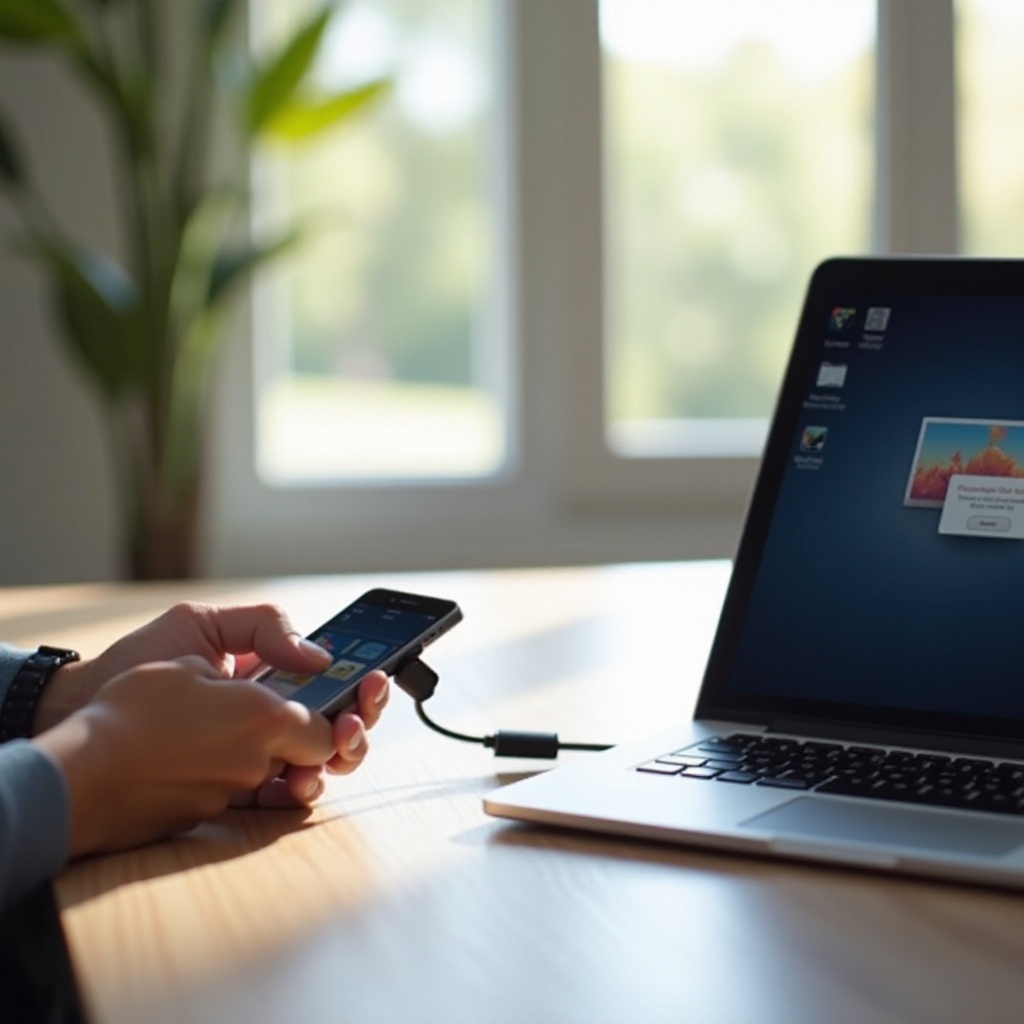
Methode 2: Übertragung via Bluetooth
Sollten Sie kein USB-Kabel zur Hand haben, bietet Bluetooth eine praktische Alternative für die kabellose Übertragung von Bildern.
Bluetooth-Einrichtung und Paarung
- Aktivieren Sie Bluetooth sowohl auf Ihrem Handy als auch auf Ihrem Laptop. 2. Suchen Sie auf Ihrem Laptop nach Bluetooth-Geräten und wählen Sie Ihr Handy aus. 3. Bestätigen Sie die Verbindungspaarung sowohl auf dem Handy als auch auf dem Laptop.
Datenübertragung
- Öffnen Sie die Galerie auf Ihrem Handy und wählen Sie die Bilder aus, die Sie übertragen möchten. 2. Nutzen Sie die 'Teilen'-Funktion und wählen Sie 'Bluetooth' aus. 3. Wählen Sie Ihren Laptop als Zielgerät aus und warten Sie, bis die Übertragung abgeschlossen ist.
Vor- und Nachteile
Bluetooth ist zwar kabellos und bequem, bringt aber auch einige Nachteile mit sich:- Vorteile: Keine Kabel notwendig, einfache Einrichtung.- Nachteile: Langsamere Übertragungsgeschwindigkeit, kürzere Reichweite.
Methode 3: Nutzung von Cloud-Diensten
Cloud-Dienste sind eine moderne und flexible Lösung, um Bilder nicht nur zu übertragen, sondern auch sicher zu speichern und überall darauf zuzugreifen.
Einrichtung von Google Fotos
- Installieren Sie die Google Fotos-App auf Ihrem Handy. 2. Melden Sie sich mit Ihrem Google-Konto an und aktivieren Sie die automatische Sicherung. 3. Ihre Fotos werden in der Cloud gespeichert und können von jedem Gerät mit Internetzugang abgerufen werden.
Alternativen wie Dropbox und OneDrive
- Laden Sie die Dropbox- oder OneDrive-App herunter und installieren Sie sie auf Ihrem Handy. 2. Melden Sie sich an und laden Sie die gewünschten Bilder hoch. 3. Greifen Sie über die Desktop-Version von Dropbox oder OneDrive auf Ihrem Laptop auf die Bilder zu und laden Sie sie herunter.
Datenschutz und Sicherheit
Achten Sie darauf, dass Ihre Cloud-Dienste sicher eingerichtet sind:- Nutzen Sie starke Passwörter.- Aktivieren Sie die Zwei-Faktor-Authentifizierung.- Überprüfen Sie regelmäßig Ihre Datenschutzeinstellungen.
Methode 4: WLAN-Übertragungsapps
Für eine direkte drahtlose Übertragung gibt es spezialisierte Apps, die über WLAN arbeiten.
Einführung in beliebte Apps wie AirDroid
- Laden Sie die AirDroid-App aus dem Google Play Store herunter. 2. Registrieren Sie sich und melden Sie sich an.
Einfache Verbindung und Übertragung
- Installieren Sie die AirDroid Desktop-Client-Software auf Ihrem Laptop. 2. Stellen Sie sicher, dass sowohl Ihr Handy als auch Ihr Laptop mit demselben WLAN-Netzwerk verbunden sind. 3. Starten Sie die Übertragungen direkt über die App-Schnittstelle.
Sicherheitsaspekte und App-Bewertungen
- Prüfen Sie die Bewertungen der Apps. - Überprüfen Sie die Datenschutzrichtlinien der Anwendungen. - Achten Sie darauf, dass die App regelmäßig Updates erhält.

Weitere Übertragungsmethoden
Neben den oben genannten gibt es weitere Methoden zur Übertragung Ihrer Bilder.
Verwendung von Speicherkarten und Kartenlesern
- Entnehmen Sie die SD-Karte aus Ihrem Handy. 2. Verwenden Sie einen Kartenleser, um die SD-Karte mit Ihrem Laptop zu verbinden. 3. Kopieren Sie die Bilder auf Ihren Laptop.
E-Mail und Instant Messaging Diensten
- Versenden Sie die Bilder per E-Mail auf Ihr eigenes Postfach oder via WhatsApp an sich selbst. 2. Öffnen Sie die E-Mail oder Nachricht auf Ihrem Laptop und laden Sie die Bilder herunter.
Vergleich der Methoden
- USB-Kabel: Schnell und zuverlässig.
- Bluetooth: Kabellos, aber langsamer.
- Cloud-Dienste: Flexibel, ermöglicht Zugriff von überall.
- WLAN-Apps: Komfortabel, aber oft nur im selben Netzwerk nutzbar.
- Speicherkarten: Nützlich, wenn keine Internetverbindung verfügbar ist.
- E-Mail/Messaging: Einfache Möglichkeit für wenige Bilder.
Fazit
Die Übertragung von Bildern vom Handy auf den Laptop kann auf verschiedene Weisen erfolgen. USB-Kabel bietet eine schnelle und zuverlässige Verbindung, während Bluetooth eine praktische, kabellose Alternative darstellt. Cloud-Dienste bieten Flexibilität und Sicherheit, während WLAN-Übertragungsapps einfache und bequeme Optionen sind. Wählen Sie die Methode, die am besten zu Ihren Bedürfnissen und Umständen passt.
Häufig gestellte Fragen
Welche Methode ist am schnellsten?
Die Verwendung eines USB-Kabels ist in der Regel die schnellste Methode zur Übertragung von Bildern vom Handy auf den Laptop.
Sind meine Daten bei der Übertragung sicher?
Ja, besonders wenn Sie USB-Kabel oder etablierte Cloud-Dienste mit starker Authentifizierung verwenden.
Was tun, wenn die Übertragung fehlschlägt?
Überprüfen Sie Ihre Verbindungen und Einstellungen. Versuchen Sie es mit einer anderen Methode oder verwenden Sie eine andere App zur Unterstützung.
